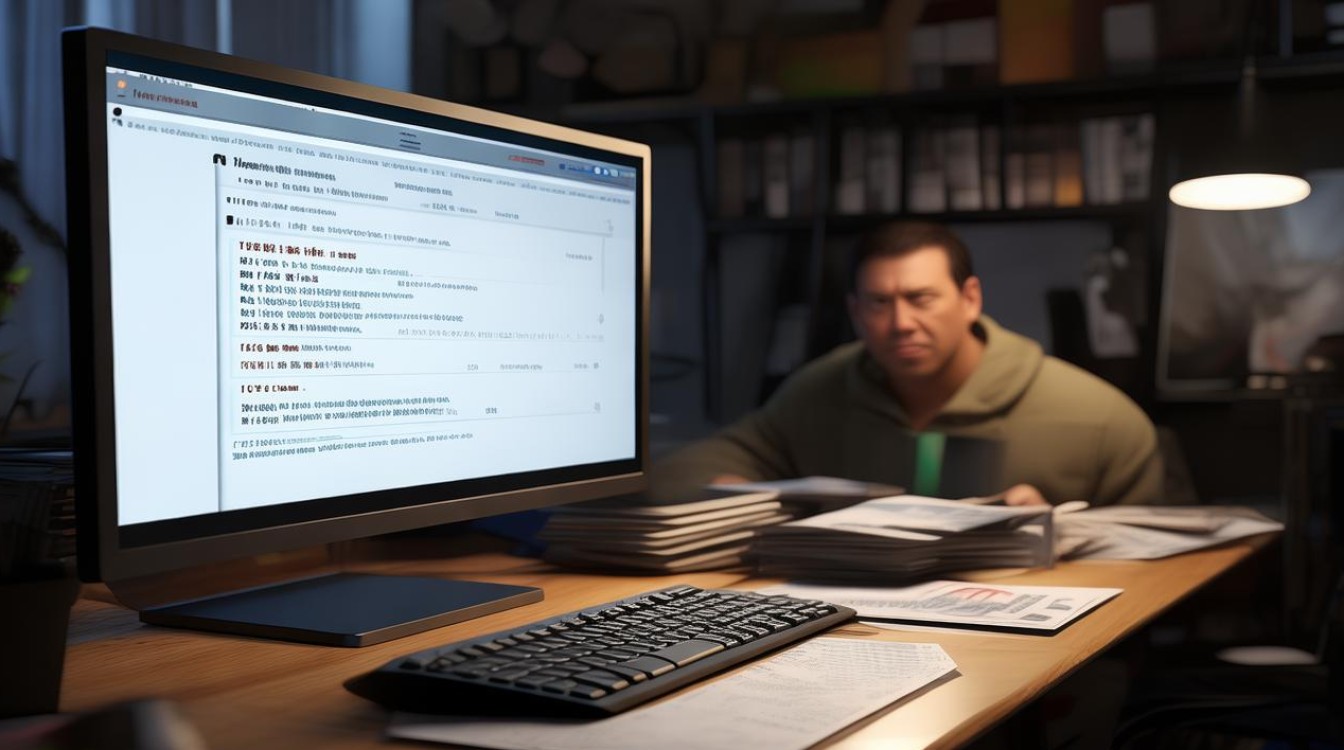炫龙做系统
shiwaishuzidu 2025年4月9日 18:45:46 系统 24
炫龙做系统需准备U盘启动盘,下载系统镜像,设置BIOS从U盘启动后安装。
-
准备工作

- 确认电脑型号和配置:通过查看电脑的系统信息或使用第三方软件,了解炫龙电脑的具体型号、处理器、内存等配置信息,以便下载适合的系统镜像文件。
- 备份重要数据:将电脑中的重要文件、照片、视频等资料备份到移动硬盘、U盘或云存储中,因为重装系统会格式化硬盘,导致数据丢失。
- 准备安装介质:下载所需的操作系统镜像文件,如Windows系统的ISO文件,并将其制作成可引导的安装介质,如U盘启动盘,可以使用官方工具或第三方软件来制作,如老毛桃、大白菜等。
-
设置BIOS
- 重启电脑并进入BIOS:将制作好的U盘启动盘插入电脑,重启电脑,在开机时按下相应的按键进入BIOS设置界面,不同品牌和型号的电脑进入BIOS的按键可能不同,常见的有Del、F2、F10等。
- 调整启动顺序:在BIOS设置界面中,找到“Boot”或“Startup”选项,将U盘设置为第一启动项,这样电脑在重启时会优先从U盘启动。
- 保存并退出:设置完成后,按下F10键保存设置并退出BIOS。
-
安装系统
- 选择语言和键盘布局:电脑从U盘启动后,会进入操作系统安装界面,首先选择安装语言、时间和货币格式以及键盘和输入方法等,然后点击“下一步”。
- 点击安装:点击“现在安装”按钮,开始安装操作系统。
- 接受许可条款:在安装过程中,会出现许可条款页面,勾选“我接受许可条款”后点击“下一步”。
- 选择安装类型:如果是全新安装系统,选择“自定义:仅安装Windows(高级)”选项;如果是升级系统,则选择“升级:安装Windows并保留文件、设置和应用程序”。
- 分区磁盘:在自定义安装界面中,需要对磁盘进行分区,可以选择删除所有分区,然后创建新的分区,也可以对现有分区进行调整,建议至少分出一个系统分区和一个数据分区。
- 开始安装:选择好分区后,点击“下一步”,电脑会自动开始复制文件并安装操作系统,这个过程可能需要一些时间,请耐心等待。
- 完成安装:安装完成后,电脑会自动重启,此时可以拔掉U盘启动盘,电脑会继续进行系统配置和初始化设置。
-
安装驱动程序和常用软件

- 安装驱动程序:系统安装完成后,需要安装硬件驱动程序,以确保电脑的硬件设备能够正常工作,可以通过官方网站下载最新的驱动程序,或者使用驱动精灵、鲁大师等软件自动检测并安装驱动程序。
- 安装常用软件:根据个人需求,安装常用的软件,如办公软件、浏览器、杀毒软件等。
按照以上步骤操作,就可以在炫龙电脑上成功安装操作系统了,如果在安装过程中遇到问题,可以参考相关的教程或咨询专业人士,以下是关于炫龙做系统的两个常见问题及解答:
-
如何判断炫龙电脑是否需要重装系统? 答:如果炫龙电脑出现以下情况之一,可能需要重装系统:系统运行缓慢、频繁死机或蓝屏、病毒感染无法清除、系统文件损坏或丢失等,如果用户想要更换操作系统或对系统进行重大更改,也可能需要重装系统。
-
重装系统会删除电脑上的所有数据吗? 答:是的,重装系统通常会格式化硬盘,导致电脑上的所有数据丢失,在重装系统之前,一定要备份重要的数据到其他存储设备中。